Photoshop繪制立體風格的微笑表情(5)
文章來源于 優設,感謝作者 跳跳豬 給我們帶來經精彩的文章!設計教程/PS教程/鼠繪教程2021-05-26
4.5.2 右上方角愛心效果制作 首先,雙擊【愛心2】圖層,打開【圖層樣式】面板,用【內陰影】制作暗部、反光以及環境光,用兩個【漸變疊加】制作兩個高光,高光的位置需要使用鼠標手動對畫面進行拖拽來調整,具體參
4.5.2 右上方角愛心效果制作
首先,雙擊【愛心2】圖層,打開【圖層樣式】面板,用【內陰影】制作暗部、反光以及環境光,用兩個【漸變疊加】制作兩個高光,高光的位置需要使用鼠標手動對畫面進行拖拽來調整,具體參數和高光的位置如圖所示。
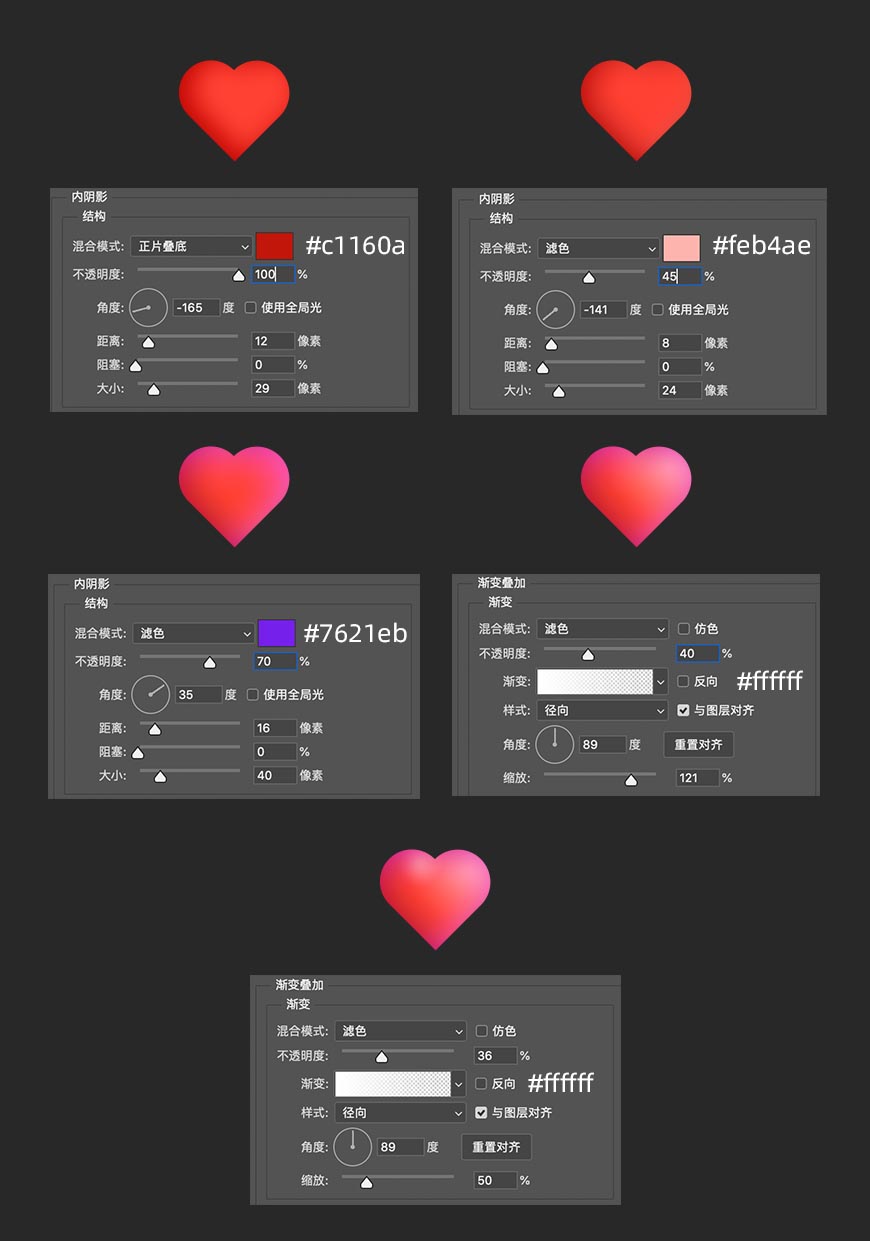
4.5.3 愛心投影制作
選擇并復制【愛心1】圖層,命名為【愛心1投影】,右鍵圖層【清除圖層樣式】,并且將投影向下拖拽至圖中所示位置。
雙擊右下角的小方塊,設置愛心的顏色為# f7870b,右鍵圖層,點擊【轉換為智能對象】。
選擇圖層,點擊【濾鏡】-【模糊】-【高斯模糊】,讓手部投影產生虛化效果,并且于圖層面板中調整圖層樣式為【正片疊底】,不透明度設置為80%。
按住【command】點擊【頭】圖層,得到圓形選區,再選擇【愛心1投影】圖層,點擊圖層面板下方的【圖層蒙版】,使得投影顯示在臉部范圍之內。【愛心2】投影操作方式同上,效果如圖所示。
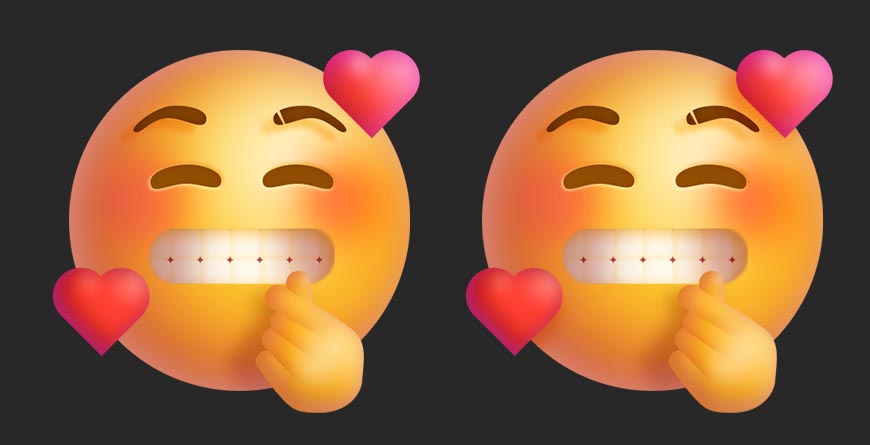
Step 05 添加前景背景裝飾物
5.1 添加裝飾制造空間感
左側工具欄找到【文字工具】,找到【Apple Color Emoji】字體,選擇需要的emoji表情,靈活使用【自由變換】功能,調整表情大小和位置,放置在如圖所示的位置。
選擇相應的圖層,右鍵點擊選擇【轉換為智能對象】,選擇圖層,點擊【濾鏡】-【模糊】-【高斯模糊】,讓手部投影產生虛化效果,虛化程度根據整體效果進行調整,最終效果如圖所示。

Step 06 整體效果調整
6.1 使用曲線進行調整
在【調整面板】中找到【曲線】,在全部圖層的最上方點擊【曲線】添加調整圖層,對整體對比度亮度進行統一的調整,曲線調整參數如圖所示。
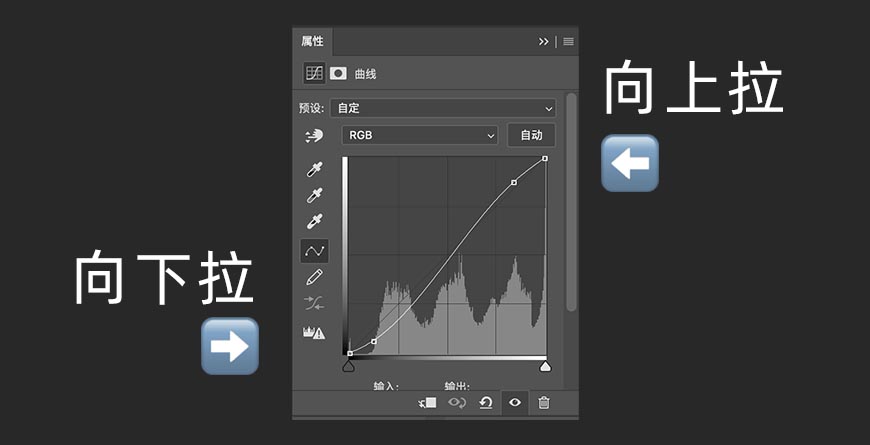
最終效果

 情非得已
情非得已
推薦文章
-
 Photoshop繪制立體風格的微笑表情2021-05-26
Photoshop繪制立體風格的微笑表情2021-05-26
-
 Photoshop繪制立體效果的3D表情2021-04-28
Photoshop繪制立體效果的3D表情2021-04-28
-
 Photoshop繪制手繪風格的街頭插畫教程2021-03-25
Photoshop繪制手繪風格的街頭插畫教程2021-03-25
-
 Photoshop繪制彩色的立體棒棒糖教程2021-03-19
Photoshop繪制彩色的立體棒棒糖教程2021-03-19
-
 Photoshop繪制磨砂風格的插畫作品2021-03-16
Photoshop繪制磨砂風格的插畫作品2021-03-16
-
 Photoshop結合AI制作扁平化滑輪少女插畫2021-03-11
Photoshop結合AI制作扁平化滑輪少女插畫2021-03-11
-
 Photoshop結合AI繪制扁平化風格的少女插畫2020-03-13
Photoshop結合AI繪制扁平化風格的少女插畫2020-03-13
-
 Photoshop結合AI繪制春字主題插畫作品2020-03-13
Photoshop結合AI繪制春字主題插畫作品2020-03-13
-
 Photoshop繪制時尚大氣的手機APP圖標2020-03-12
Photoshop繪制時尚大氣的手機APP圖標2020-03-12
-
 Photoshop繪制立體感十足的手機圖標2020-03-12
Photoshop繪制立體感十足的手機圖標2020-03-12
熱門文章
-
 Photoshop繪制立體效果的3D表情2021-04-28
Photoshop繪制立體效果的3D表情2021-04-28
-
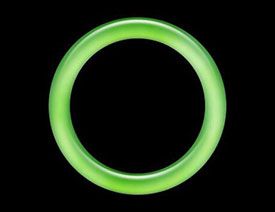 Photoshop繪制晶瑩剔透的玉鐲2021-04-27
Photoshop繪制晶瑩剔透的玉鐲2021-04-27
-
 Photoshop結合AI繪制炫麗的立體相機圖標2021-05-26
Photoshop結合AI繪制炫麗的立體相機圖標2021-05-26
-
 Photoshop繪制立體風格的微笑表情2021-05-26
Photoshop繪制立體風格的微笑表情2021-05-26
-
 Photoshop結合AI繪制炫麗的立體相機圖標
相關文章1652021-05-26
Photoshop結合AI繪制炫麗的立體相機圖標
相關文章1652021-05-26
-
 Photoshop繪制立體效果的3D表情
相關文章5182021-04-28
Photoshop繪制立體效果的3D表情
相關文章5182021-04-28
-
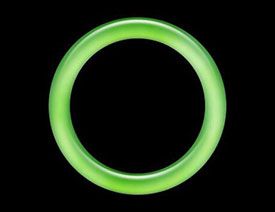 Photoshop繪制晶瑩剔透的玉鐲
相關文章3912021-04-27
Photoshop繪制晶瑩剔透的玉鐲
相關文章3912021-04-27
-
 Photoshop繪制賽博朋克風格的人物插畫
相關文章2702021-04-22
Photoshop繪制賽博朋克風格的人物插畫
相關文章2702021-04-22
-
 Photoshop使用圖層樣式制作可愛的表情
相關文章5692021-03-25
Photoshop使用圖層樣式制作可愛的表情
相關文章5692021-03-25
-
 Photoshop繪制手繪風格的街頭插畫教程
相關文章3482021-03-25
Photoshop繪制手繪風格的街頭插畫教程
相關文章3482021-03-25
-
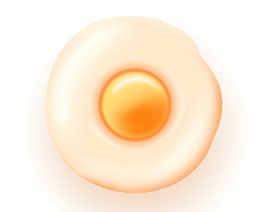 Photoshop制作逼真的煎蛋效果
相關文章2342021-03-23
Photoshop制作逼真的煎蛋效果
相關文章2342021-03-23
-
 Photoshop繪制彩色的立體棒棒糖教程
相關文章2952021-03-19
Photoshop繪制彩色的立體棒棒糖教程
相關文章2952021-03-19
